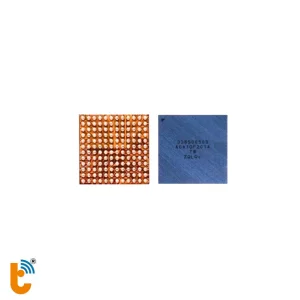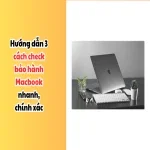Cách khắc phục lỗi iPhone sạc mãi không lên nguồn cực dễ
Khi iPhone sạc mãi không lên nguồn, có thể do cáp sạc hỏng, cổng sạc bị bẩn, hoặc vấn đề phần mềm. Việc khắc phục sớm giúp bạn tránh tình trạng không thể sử dụng điện thoại khi cần thiết. Hãy cùng Thành Trung Mobile tìm hiểu các cách đơn giản trong bài viết này để sửa chữa iPhone nhanh chóng và hiệu quả.

Các cách khắc phục iPhone sạc mãi không lên nguồn
Dưới đây là các cách khắc phục lỗi iPhone sạc không lên nguồn:
Kích nguồn iPhone khi sạc không lên
Kích nguồn iPhone là phương pháp sử dụng dòng điện cao để phục hồi viên pin đã cạn sâu hoặc mất dòng, khi thiết bị không phản hồi dù đã cắm sạc. Cách này thường áp dụng khi lỗi không xuất phát từ cáp sạc, cổng sạc hay phần mềm.
Bạn có thể thử:
- Sử dụng sạc công suất cao, như sạc iPad, cắm trong vài phút để kích hoạt lại pin.
- Đưa máy đến trung tâm sửa chữa, nơi kỹ thuật viên dùng thiết bị kích dòng chuyên dụng để xử lý.
Cảnh báo an toàn: Việc kích nguồn sai cách có thể gây chập mạch, phù pin hoặc cháy nổ. Chỉ nên thực hiện nếu bạn hiểu rõ quy trình hoặc đã loại trừ các lỗi phổ biến như sạc hỏng, cổng sạc bẩn hay lỗi iOS.

Kiểm tra và thay đổi phụ kiện sạc
Nếu iPhone sạc mãi không lên nguồn, rất có thể cáp Lightning hoặc củ sạc đã hỏng. Phụ kiện lỗi làm gián đoạn dòng điện, khiến pin không nhận sạc hoặc không đủ điện áp để khởi động máy.
Hãy thực hiện các bước kiểm tra sau:
- Đổi sang cáp sạc Lightning khác, ưu tiên hàng chính hãng (MFi certified).
- Thử củ sạc khác, đặc biệt loại công suất ≥ 5W hoặc sạc iPad.
- Đổi ổ cắm hoặc thử sạc qua cổng USB khác (trên laptop hoặc bộ sạc dự phòng).
Nếu iPhone nhận sạc sau khi thay phụ kiện, chứng tỏ lỗi đến từ thiết bị sạc cũ. Nên thay mới bằng phụ kiện Apple chính hãng để đảm bảo an toàn và tuổi thọ pin.

Làm sạch cổng sạc
Cổng sạc Lightning bẩn là nguyên nhân phổ biến khiến iPhone sạc chập chờn hoặc không nhận sạc. Bụi, xơ vải hoặc cặn bẩn có thể cản trở kết nối giữa đầu sạc và chân tiếp xúc bên trong.
Để vệ sinh an toàn, hãy thử:
- Dùng bàn chải lông mềm hoặc tăm bông khô, nhẹ nhàng quét bên trong cổng sạc.
- Thổi khí nhẹ (bằng bóng thổi bụi chuyên dụng) để loại bỏ bụi bám.
Lưu ý: Tránh dùng vật kim loại như tăm, ghim hoặc nhíp, vì có thể làm hỏng chân kết nối hoặc gây chập mạch.

Lưu ý: Tránh dùng vật kim loại để chọc vào cổng sạc, vì có thể làm hỏng các chân kết nối.
Kết nối iTunes và giữ nguồn
Khi iPhone không phản hồi hoặc treo logo, kết nối với iTunes là cách hiệu quả để khởi động lại thiết bị mà không mất dữ liệu.
Thực hiện như sau:
- Kết nối iPhone với máy tính qua cáp Lightning và mở phần mềm iTunes (hoặc Finder trên macOS Catalina trở lên).
- Nhấn và giữ các phím sau trong khoảng 10 giây:
- iPhone 8 trở lên: Phím nguồn + Giảm âm lượng.
- iPhone 7/7 Plus: Phím nguồn + Giảm âm lượng.
- iPhone 6s trở xuống: Phím nguồn + Home.
Nếu iPhone hiển thị logo Apple hoặc iTunes phát hiện thiết bị, quá trình khởi động lại đã thành công.
Nếu bạn không thể kết nối được iPhone với iTunes thì hãy xem ngay bài viết: Cách khắc phục khi iPhone không kết nối được với iTunes

Khôi phục qua chế độ Recovery Mode
Recovery Mode giúp bạn khôi phục iPhone khi thiết bị bị lỗi nặng, không lên nguồn hoặc treo logo Apple.
Thực hiện như sau:
- Kết nối iPhone với máy tính và mở iTunes (hoặc Finder trên macOS mới).
- Đưa iPhone vào chế độ Recovery Mode theo từng dòng máy:
- iPhone 8 trở lên: Nhấn nhanh Tăng âm lượng, rồi Giảm âm lượng, sau đó giữ Nút nguồn đến khi hiện màn hình Recovery.
- iPhone 7/7 Plus: Giữ đồng thời Nút nguồn + Giảm âm lượng.
- iPhone 6s trở xuống: Giữ Nút Home + Nút nguồn.
- Khi iTunes phát hiện thiết bị, chọn "Restore" và làm theo hướng dẫn để hoàn tất khôi phục.
Lưu ý: Quá trình này có thể xóa dữ liệu nếu chưa sao lưu trước đó.
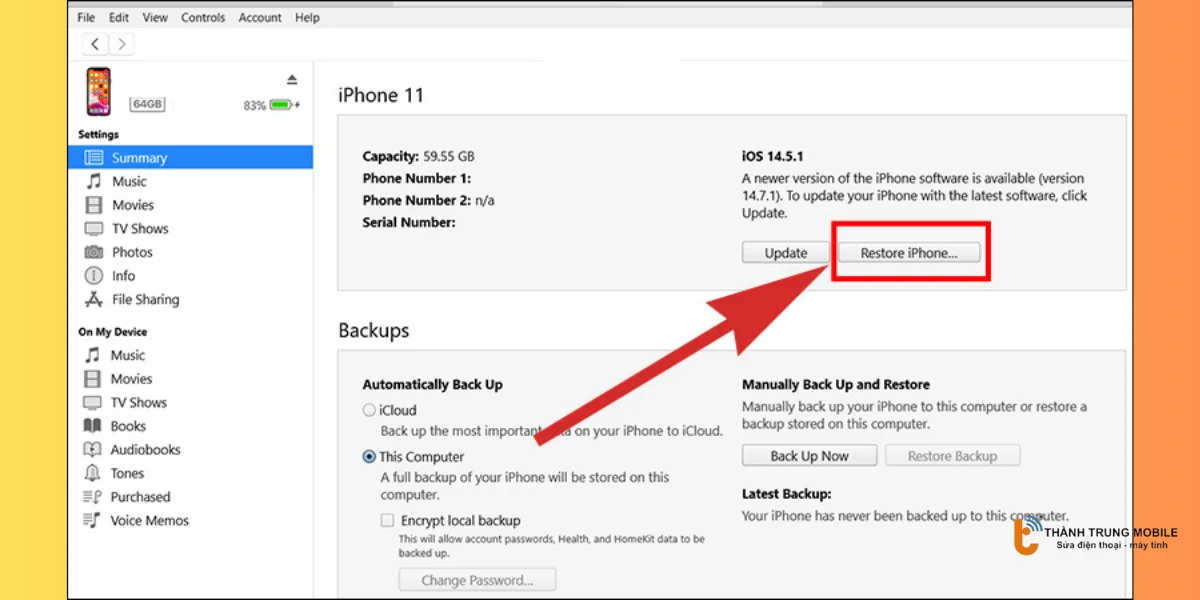
Thay pin iPhone
Nếu iPhone của bạn không lên nguồn, thay pin mới có thể giải quyết vấn đề, đặc biệt khi tuổi thọ pin iPhone đã quá cũ sau 2-3 năm sử dụng. Pin yếu hoặc hỏng có thể khiến điện thoại không hoạt động bình thường.
Để kiểm tra tình trạng pin:
- Vào Cài đặt > Pin > Tình trạng pin.
- Nếu dung lượng pin dưới 80%, bạn nên thay pin mới để đảm bảo hiệu suất tốt hơn.
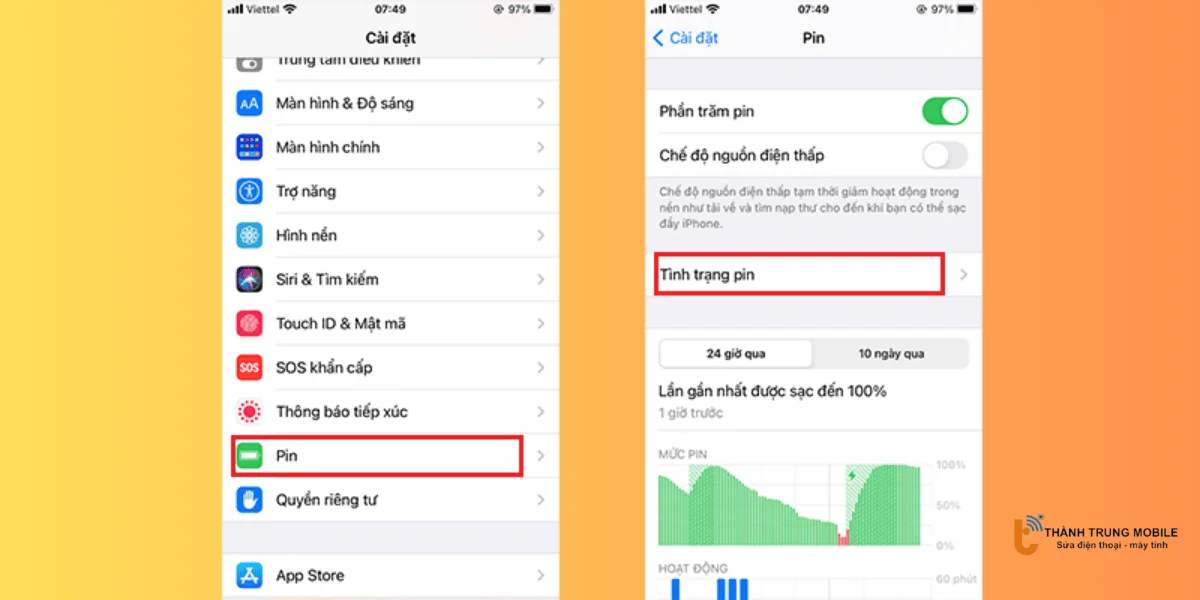
Mang đến trung tâm sửa chữa
Nếu iPhone vẫn không lên nguồn sau khi thử các cách trên, thiết bị có thể gặp lỗi phần cứng như hỏng IC nguồn, IC sạc hoặc mạch quản lý năng lượng (PMIC). Khi đó, bạn nên mang máy đến trung tâm sửa chữa iPhone uy tín để kiểm tra chuyên sâu.
Thành Trung Mobile là địa chỉ đáng tin cậy với:
- Kỹ thuật viên chuyên nghiệp, giàu kinh nghiệm về lỗi phần cứng iPhone.
- Thiết bị chẩn đoán hiện đại, xử lý nhanh các lỗi như IC nguồn, IC sạc, lỗi bo mạch.
- Linh kiện chính hãng, đảm bảo độ bền và an toàn khi thay thế.
Việc sửa chữa tại trung tâm uy tín không chỉ giúp khôi phục thiết bị nhanh chóng mà còn tránh rủi ro phát sinh từ thao tác sai cách tại nhà.
Nguyên nhân iPhone sạc mãi không lên nguồn
Hiểu đúng nguyên nhân giúp bạn xử lý nhanh khi iPhone không lên nguồn dù đã cắm sạc.
Dưới đây là những lý do phổ biến:
- Pin cạn sâu (deep discharge): Khi pin cạn kiệt hoàn toàn, iPhone có thể rơi vào trạng thái "ngủ sâu" và không phản hồi.
- Phụ kiện sạc lỗi: Cáp Lightning hoặc củ sạc bị hỏng sẽ ngắt dòng điện vào thiết bị.
- Cổng Lightning bẩn hoặc hỏng: Bụi bám hoặc gãy chân tiếp xúc khiến iPhone không nhận sạc.
- Xung đột phần mềm iOS: Lỗi hệ thống khiến thiết bị không hiển thị trạng thái sạc.
- Lỗi phần cứng: IC nguồn, IC sạc hoặc bo mạch chủ hỏng cần kiểm tra chuyên sâu.
- Pin bị chai: Sau thời gian dài sử dụng, pin giảm dung lượng, không đủ năng lượng để khởi động.
Xem thêm các thủ thuật khác về iPhone
- Bí quyết reset pin iPhone giúp cải thiện thời lượng pin rõ rệt
- 9 cách khắc phục lỗi màn hình iPhone bị lưu ảnh hiệu quả nhất
- Cách đưa lịch ra màn hình iPhone đơn giản nhất
- Cách ẩn thông báo trên màn hình khóa iPhone cực đơn giản
- 07 Cách khôi phục ghi chú trên iPhone bị mất nhanh chóng
- Cách tắt tiên đoán trên iPhone nhanh chóng và đơn giản
- Cách tắt sửa lỗi chính tả trên iPhone nhanh chóng và đơn giản
- Làm mới ứng dụng trong nền iPhone là gì? Nên bật hay tắt?
- 07 cách tách âm thanh khỏi video trên iPhone nhanh chóng và dễ dàng
Một số câu hỏi thường gặp về lỗi iPhone sạc mãi không lên nguồn
Gặp lỗi iPhone sạc không lên nguồn, người dùng thường sẽ bối rối. Dưới đây là những câu hỏi phổ biến cùng lời giải đáp ngắn gọn giúp bạn giải quyết vấn đề nhanh chóng:
Làm thế nào để biết iPhone của tôi bị hỏng pin?
Kiểm tra tình trạng pin trong phần Cài đặt > Pin > Tình trạng pin. Nếu dung lượng pin dưới 80%, rất có thể pin đã bị chai.
Có cách nào để khắc phục tình trạng iPhone không nhận sạc mà không phải thay phụ kiện?
Bạn có thể làm sạch cổng sạc bằng bàn chải mềm hoặc tăm bông để loại bỏ bụi bẩn, giúp kết nối sạc tốt hơn.
Làm thế nào để biết iPhone của tôi bị lỗi phần mềm?
Nếu iPhone treo máy hoặc không phản hồi, thử kết nối với iTunes và khôi phục hoặc reset lại phần mềm.
Nếu iPhone vẫn không lên nguồn sau khi thử tất cả các cách, tôi cần làm gì?
Nếu tất cả các cách không hiệu quả, có thể iPhone bị hỏng phần cứng. Hãy mang máy đến Thành Trung Mobile để được kiểm tra và sửa chữa chuyên nghiệp.
iPhone của tôi không lên nguồn nhưng có hiển thị biểu tượng pin yếu, tôi nên làm gì
Cắm sạc và chờ khoảng 10-15 phút để pin đủ năng lượng. Nếu vẫn không lên nguồn, thử các bước khôi phục qua iTunes hoặc Recovery Mode.
Kết luận
Để khắc phục tình trạng iPhone sạc mãi không lên nguồn, bạn có thể áp dụng một số bước đơn giản như kiểm tra phụ kiện sạc, làm sạch cổng sạc, hoặc khôi phục qua iTunes.
Bài viết này cung cấp những giải pháp hữu ích giúp bạn dễ dàng khắc phục vấn đề và tiếp tục sử dụng iPhone một cách bình thường. Hãy nhanh chóng áp dụng những cách trên để khắc phục tình trạng iPhone sạc mãi không lên nguồn!